O que é?
As expedições cadastradas estarão associadas a um contrato, diante disto o contrato deve ser previamente selecionado.
Essa funcionalidade permite que você planeje quantos e quais produtos deverão ser expedidos e para qual destinatário.
Para facilitar, os planejamentos são realizados por etapa e isso significa que as expedições para o mesmo destinatário poderão ser executadas em momentos diferentes. Isto pode ser útil quando serão feitas entregas em dias diferentes ou por veículos diferentes. Cada etapa deverá ser vinculada a um armazém, isto é, as expedições ocorrem por armazém (Dica: a criação dos armazéns define como as expedições irão ocorrer).
Para liberar uma expedição para que ela seja executada é importante que ela seja setada como autorizada, caso contrário ela não poderá ser realizada.
As etapas de uma expedição possuem 03 status:
- Aguardando expedição
Enquanto estiver nesse status produtos poderão ser planejados (incluídos, excluídos, alterado quantidade, informado dados complementares)
- Em execução
Indica que naquele exato momento a expedição está ocorrendo. Os produtos planejados não poderão ser mais alterados.
- Suspensa
Indica que a operação de expedição já foi iniciada, mas no momento está suspensa. Os produtos planejados não poderão ser mais alterados.
- Finalizada
Indica que a expedição desses produtos já ocorreu e está finalizada. Quando uma etapa está nesse status ela pode assumir 03 tipos de finalização, sendo:- Correta
Indica que o que foi expedido é idêntico ao que foi planejado. - Incompleta
Indica que foi expedida uma quantidade menor (de um ou mais produtos) do que a quantidade planejada. Esse status sobrepõe o status Correta. - Incorreta
Indica que foi expedida uma quantidade a mais (de um ou mais produtos) do que a quantidade planejada. Esse status sobrepõe o status Correta e Incompleta.
- Correta
Ao concluir o planejamento da expedição as ações abaixo são disparadas:
- Geração do Mapa de Separação (mesmo quando não utilizado o fluxo de separar).
- O endereço onde o produto que será expedido fica marcado que tem produtos que serão separados.
- Os produtos que deverão ser expedidos serão marcados com o status de aguardando expedição.
- A quantidade planejada para expedir desse produto é reduzida do estoque de disponíveis e adicionada na quantidade reservada.
Para cada tipo de produto é importante saber qual a quantidade de itens que serão planejados para expedir:
- Produto Inteiro: Quantidade de volumes (itens com etiquetas fixadas).
- Produto Fracionado Fixo: Quantidade de volumes (itens com etiquetas fixadas).
- Produto Fracionado Variável: Quantidade de frações total (cada etiqueta tem uma quantidade de frações representada e deverá ser a soma dessas frações).
- Produto Particionado: Quantidade de frações total (cada etiqueta tem uma quantidade de frações representada e deverá ser a soma dessas frações).
A exclusão de um planejamento retorna a situação do produtos e endereço para a situação anterior a criação da expedição.
Como utilizar?
Operação -> Planejar Expedição
No planejamento de expedição, vamos no canto superior direito e clicar em: Novo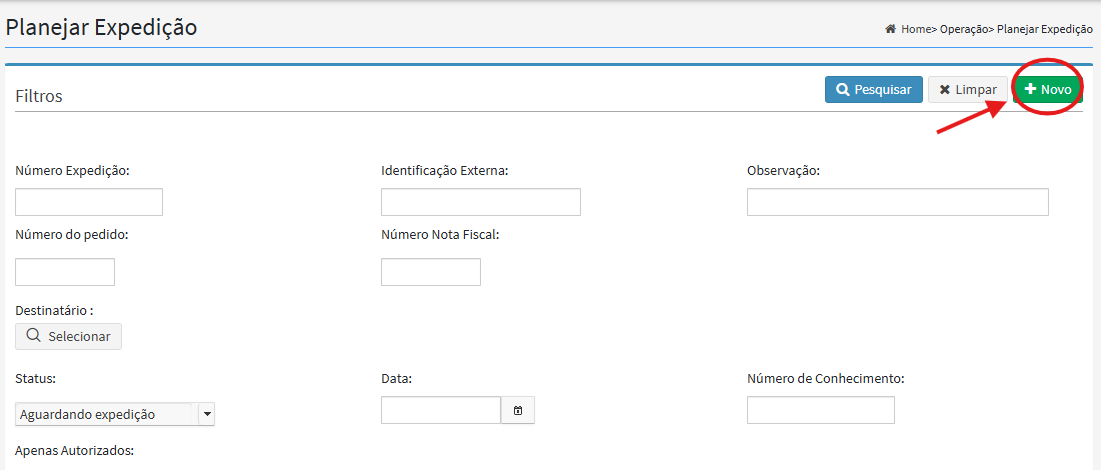
A primeira coisa que devemos fazer é selecionar um destinatário:
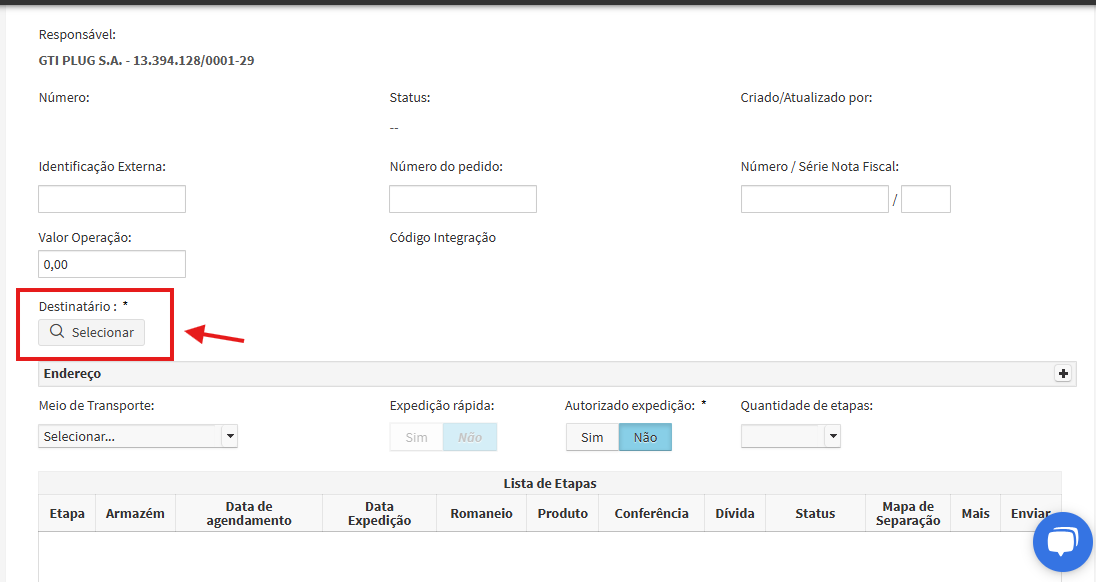
Quais são os campos importantes?
Destinatário: O destinatário da expedição
Autorizado expedição: Autorizar a operação de expedição
Quantidade de etapas: Em quantas etapas a operação vai ser realizada
Armazém: O armazém que vai sair os produtos da expedição
Data de agendamento: A data agendada para a operação

Após salvar as informações vai ser liberada a aba de edição dos produtos na expedição: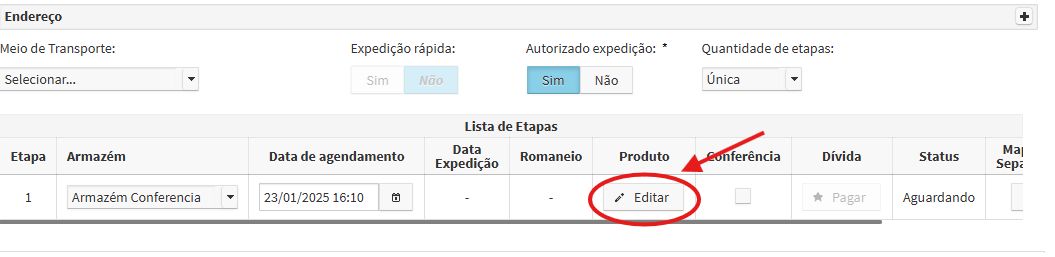
Produto: Adicionar os produtos que serão incluídos na expedição.
Informações adicionais: Dados complementares que estarão no determinado produto
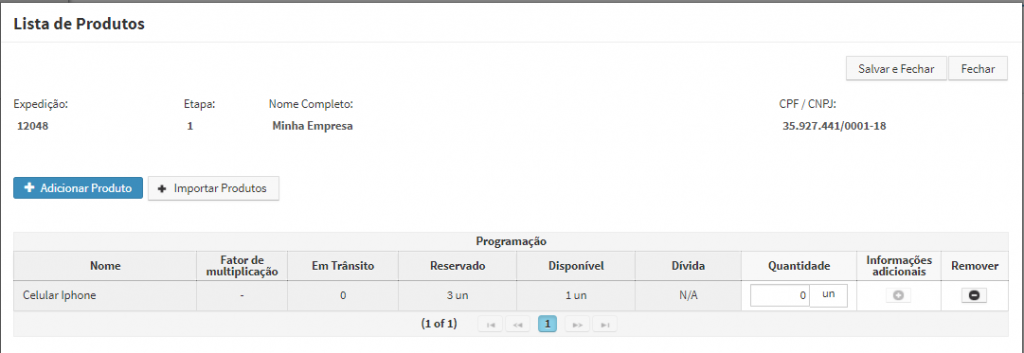
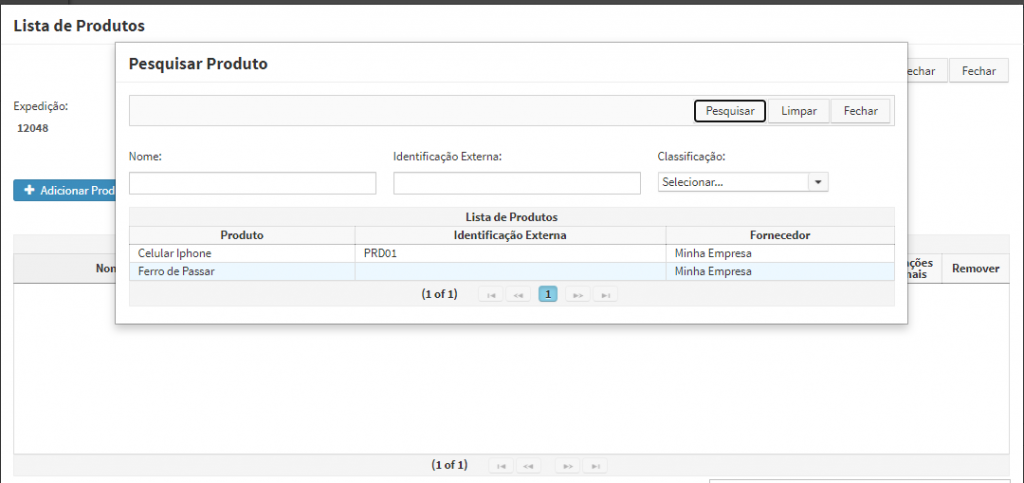
Reservado: Quantidade de produtos reservados por outras expedições.
Disponível: Quantidade disponível em estoque que poderão ser planejados.
Dívida: Caso o produto esteja configurado para permitir planejamento negativo este campo exibe a quantidade de produtos que faltam para atender a quantidade planejada
Quantidade: Quantidade de produtos planejados. Em caso de produtos que são fracionados indica a quantidade de frações
